PDF页面合并器设置中文的方法步骤
- 时间:2021-03-01 09:38
- 来源:下载吧
- 编辑:weijiayan
PDF页面合并器这款软件是一款可以帮助用户合并PDF文件页面的软件,可以将PDF文件的某些页面合并成一个单独的PDF文件,操作起来非常的方便实用,相信有很多用户都会需要用到这个功能。只不过有时用户下载安装的应用界面是全英文的,这样英文不好的用户操作起来就比较吃力,那么就需要我们将界面切换设置为中文界面了,接下来小编就跟大家分享一下PDF页面合并器这款软件设置为中文界面的具体操作方法吧,感兴趣的朋友不妨一起来看看,希望这篇教程能够帮助到大家。
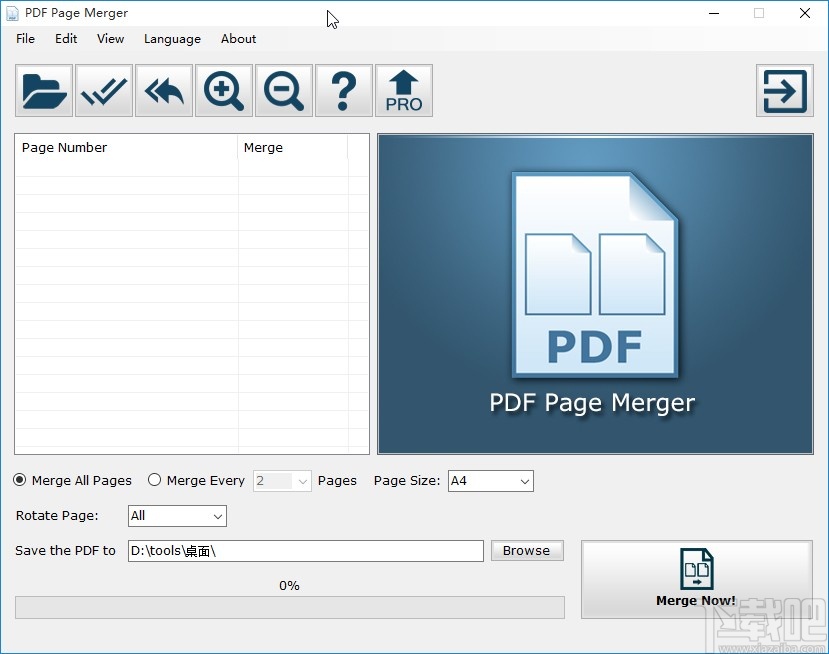
方法步骤
1.首先我们打开软件之后,可以看到软件中的各个功能选项显示的都是英文,如下图中所示。
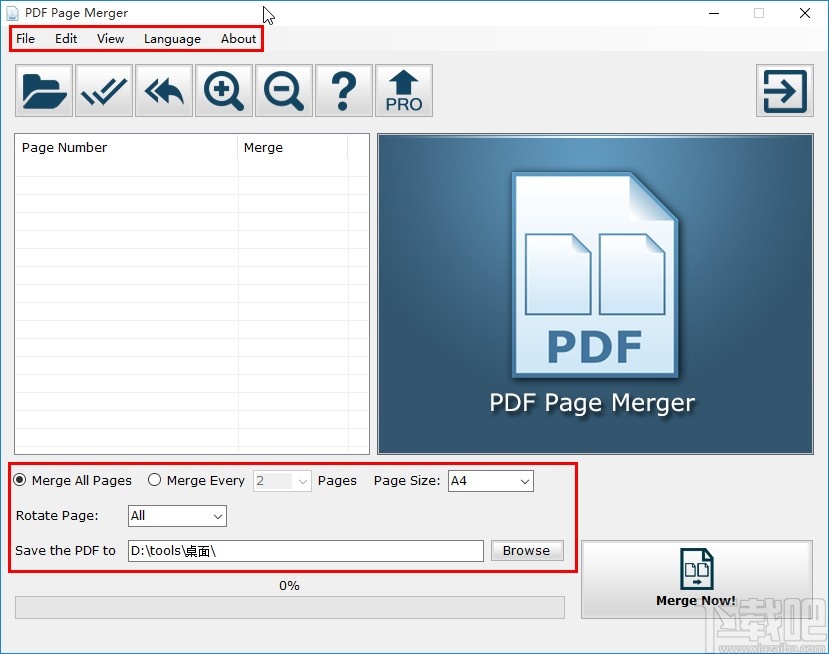
2.然后下一步我们就可以在界面上方找到Language这个语言设置选项了,点击它准备对语言进行选择。
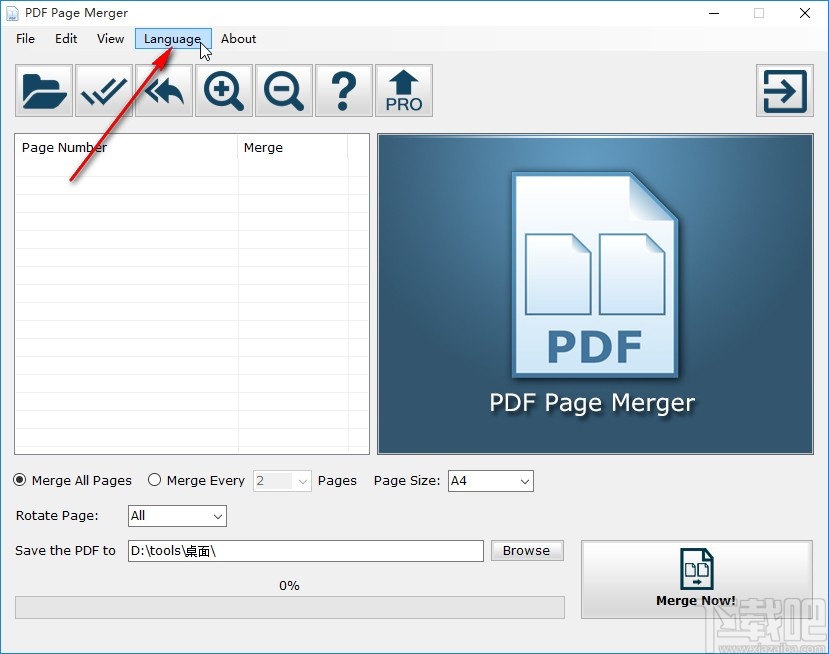
3.点击这个语言设置的下拉列表之后,在其中找到想要设置的中文选项,有简体中文和繁体中文,点击想要使用的一个中文类型。
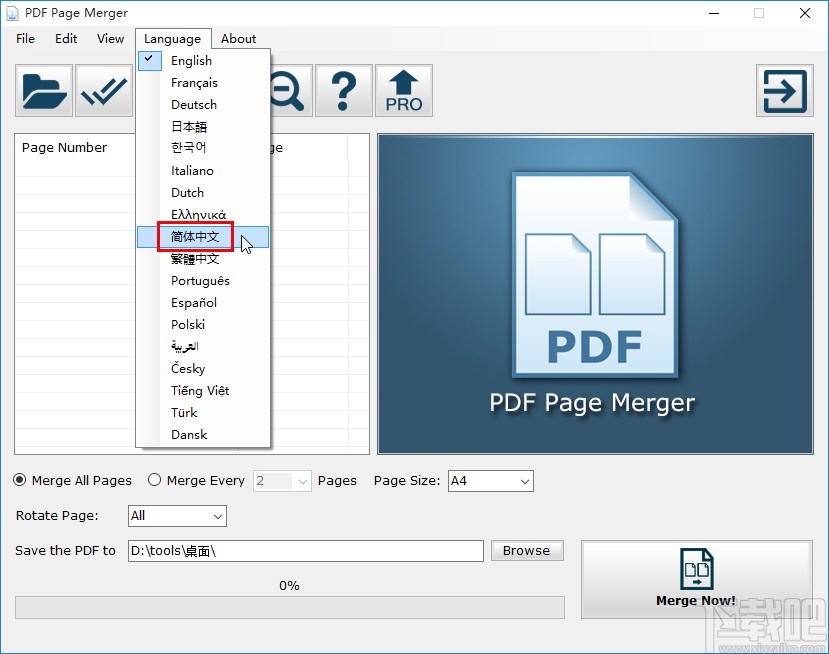
4.比如小编想要设置简体中文,那么直接点击简体中文选项之后软件的界面就会发生变化,不需要重启软件就可以应用为中文界面。
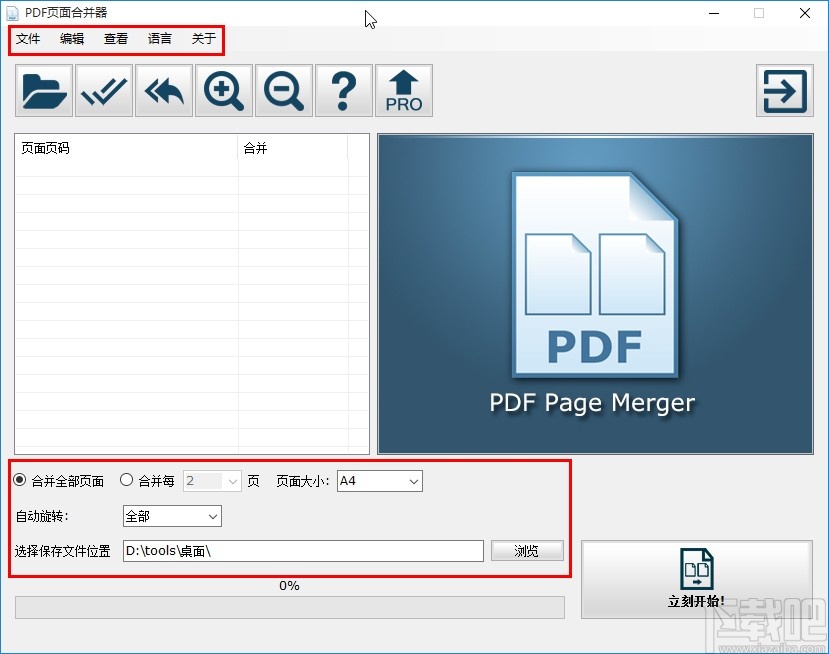
使用上述教程中的操作方法我们就可以在PDF页面合并器这款软件中设置中文了,有需要的朋友赶紧试一试这个方法,希望这篇方法教程能够帮助到大家。
- Wondershare uniconverter设置中文的方法
- 4Media DVD Audio Ripper设置中文的方法步骤
- Capture Screen Recorder设置中文的方法
- AVCWare iPhone Ringtone Maker设置中文的方法
- ThunderSoft Audio Editor Deluxe设置中文的方法
- 飞思PDF编辑器设置中文的方法
- Windows video tools设置中文的方法
- SysTweak Regclean Pro设置中文的方法
- Tipard Screen Capture设置中文的方法
- 4Media Video Joiner设置中文的方法
- WinZip Disk Tools设置中文的方法
- SpeedyFixer设置中文的方法
最近更新
-
 淘宝怎么用微信支付
淘宝怎么用微信支付
淘宝微信支付怎么开通?9月5日淘宝公示与微信
- 2 手机上怎么查法定退休时间 09-13
- 3 怎么查自己的法定退休年龄 09-13
- 4 小红书宠物小伙伴怎么挖宝 09-04
- 5 小红书AI宠物怎么养 09-04
- 6 网易云音乐补偿7天会员怎么领 08-21
人气排行
-
 易剪辑给视频添加马赛克的方法
易剪辑给视频添加马赛克的方法
易剪辑是一款功能强大的视频编辑软件,该软件体积小巧,但是给用
-
 爱拍电脑端调整视频播放速度的方法
爱拍电脑端调整视频播放速度的方法
爱拍电脑端是一款功能齐全的视频编辑软件,该软件界面直观漂亮,
-
 snapgene下载安装方法
snapgene下载安装方法
snapgene是一款非常好用的分子生物学模拟软件,通过该软件我们可
-
 ae2020导出视频的方法
ae2020导出视频的方法
ae这款软件的全称是AfterEffects,是一款世界著名的拥有影像合成
-
 mouse rate checker下载安装方法
mouse rate checker下载安装方法
mouseratechecker是一款检测鼠标DPI和扫描率综合性能的软件,可以
-
 packet tracer汉化操作方法
packet tracer汉化操作方法
CiscoPacketTracer是一款思科模拟器,它是一款非常著名的图形界面
-
 manycam下载使用方法
manycam下载使用方法
manycam是一款非常实用且功能强大的摄像头美化分割软件,它拥有非
-
 ms8.0下载安装的方法
ms8.0下载安装的方法
MaterialsStudio8.0是一款功能强大的材料模拟软件,模拟的内容包
-
 blender设置中文的方法
blender设置中文的方法
blender是一款开源的跨平台全能三维动画制作软件,该软件功能十分
-
 blender复制物体的方法
blender复制物体的方法
blender是一款高效实用的跨平台全能三维动画制作软件,该软件不仅

